Nota: Este tutorial lo e hecho usando VirtualBox y una imagen de el DVD de instalación de Windows7 Modificada para que estén liberadas todas las versiones de este sistema operativo. La maquina virtual en la que haré este tutoríal tiene 512MB de memoria base (RAM) un disco duro de 20Gb de expansión dinámica y 12MB de memoria de vídeo.
Tomando en cuenta que en el orden de booteo esta primero la unidad de CD/DVD y luego el disco duro principal, procedemos a insertar el disco de Windows7 e iniciar la maquina, y nos aparecerá una imagen como la siguiente:
Luego de que cargan los archivos de instalación, debe aparecer una pantalla como la siguiente:
Y después de que se inicie, aparece la primera pantalla con opciones, en donde debemos seleccionar el lenguaje del sistema operativo, la ubicación y el idioma del país en donde estamos y el lenguaje del teclado.
Presionamos Next o Siguiente y nos debe aparecer el siguiente cuadro:
Aquí simplemente debemos presionar el botón «Install Now» o «Instalar Ahora» y la instalación debe comenzar automáticamente, y si tienes el DVD modificado para que estén disponibles todas las versiones, desde la «Starter» hasta la «Ultimate» entonces a continuación aparecerá el siguiente cuadro en donde debemos seleccionar cual version vamos a instalar, en este ejemplo instalare la version «Ultimate»
Luego de presionar el botón «Next o Siguiente» debemos aceptar los términos de la licencia, la cual es recomendable leer muy buen pues en una empresa como Microsoft no se debe confiar así nada mas. Luego debemos seleccionar que tipo de instalación vamos a realizar, osea si vamos a realizar una instalación limpia del sistema o si vamos a hacer una actualización.
Nota: Si vas a realizar una actualización, recuerda que debes tener alguna version de Windows Vista pre-instalado y funcionando, y aunque se conserven todos los archivos y programas, te recomiendo que realices un backup antes de hacerlo.
Para este ejemplo, voy a hacer una instalación limpia ya que no cuento con ninguna version de Windows pre-instalada, por eso debo dar click en «Custom (Avanzada)».
Luego debe aparecer otro cuadro donde debemos seleccionar el disco duro o la partición en la cual vamos a instalar Windows 7, en este ejemplo solo tengo un disco duro con una única partición de 20Gb así que voy a seleccionar este.
Luego de seleccionarlo y pasar al siguiente paso, el programa empezara a hacer la instalación automáticamente, copiar los archivos, descomprimirlos, actualizarlos, instalarlos, etc…
Luego se reiniciara automáticamente para que los cambios en el disco sean efectuados y se pueda hacer el registro de las nuevas configuraciones en el sistema. Tras unos segundos volverá al cuadro de progreso de la instalación y esta se completara.
Luego de que se complete la instalación, sera reiniciado nuevamente y al iniciar automáticamente empezara el proceso de preparación del ordenador para su primer uso, esto es que se hará la configuración final de la resolución de vídeo, los colores y el sonido (Todo se hace automáticamente).
En esta imagen se debe escribir el nombre de usuario y el nombre de el ordenador (Es de nuestra preferencia y nuestra elección) (Podemos poner cualquiera)
Luego debemos seleccionar una contraseña, para crear una pequeña barrera de protección, aunque si lo prefieres este campo se puede dejar en blanco 🙂
En este paso, debemos introducir la clave del producto o numero de serie, que se debe encontrar especificado en la caja de el Windows si es que lo compraste en una tienda, o como un stiker en la torre o debajo de la Laptop si el sistema venia pre-instalado.
Nota: Este campo también se puede dejar en blanco, y agregar el numero una vez terminada la instalación 😉
Luego debemos autorizar o no las actualizaciones automáticas, y seleccionar la hora la fecha y nuestra zona horaria.
Aquí debemos seleccionar de que forma se usa nuestro ordenador a , si es de una empresa, si es para uso de un hogar, o si es un ordenador publico. Esto determinara la forma en la que se conecta a internet y la configuración de la red. En esta oportunidad seleccionare que es de un hogar.
Luego de seleccionar esto, se finaliza la configuración de la red y se inicia el sistema que en este punto ya estará listo para ser usado
Nota: Es normal que se demore un poco en iniciar pues es la primera vez que se inicia y se configuran algunos detalles finales.
Aquí finaliza la instalación, les voy a dejar dos imágenes de como se ve instalado Windows Seven
Espero que a alguien le haya servido este tutorial de como instalar Windows 7, me e demorado bastante haciéndolo, así que agradecería que no lo copiaran 🙂 simplemente usenlo 😀 todas las imágenes y cada palabra de este articulo a sido creada por mi.
En este articulo no encontraran ningún enlace de descarga, tampoco números de serie, ni mucho menos te estamos fomentando a usar este sistema operativo de manera ilegal
Saludos, y Feliz Año
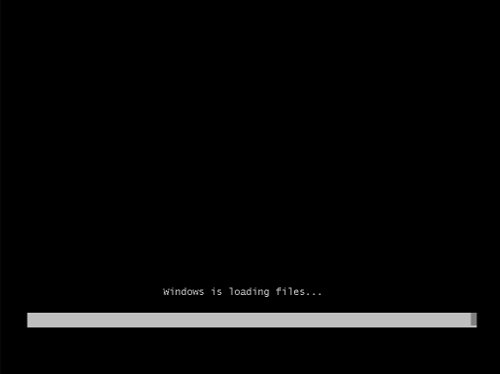

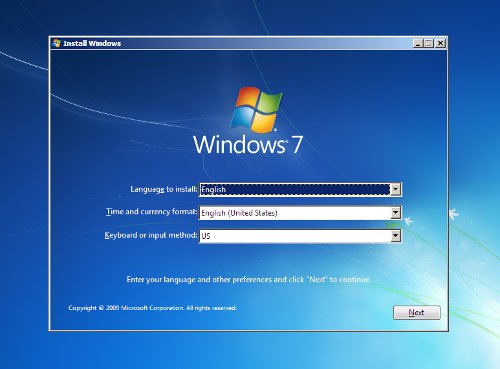

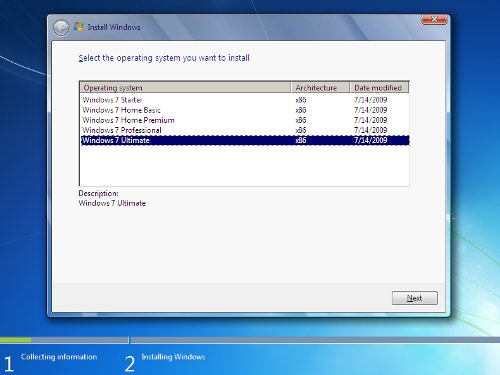
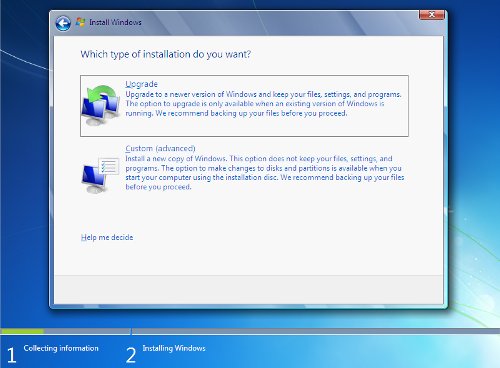
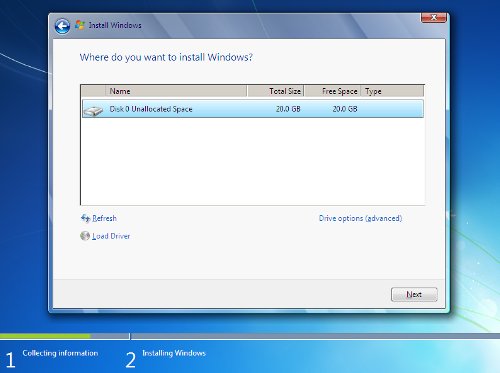
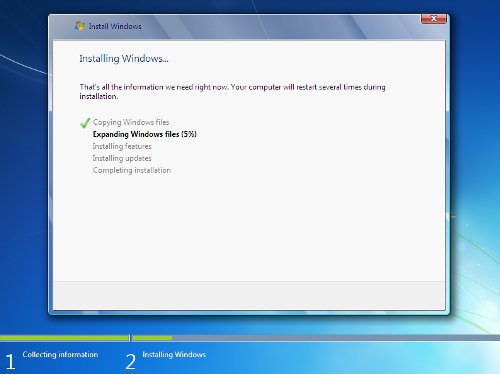
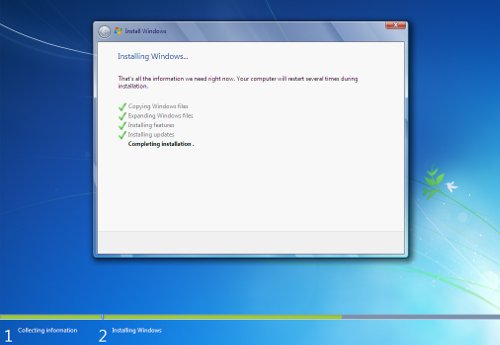
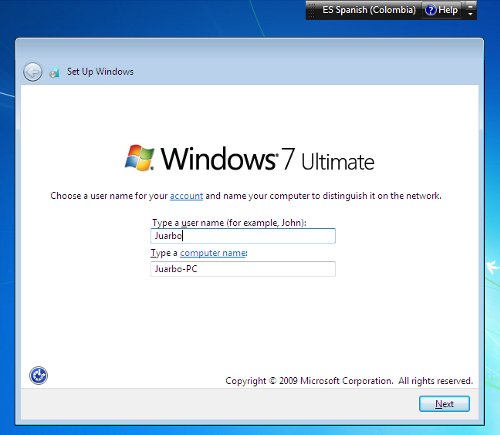
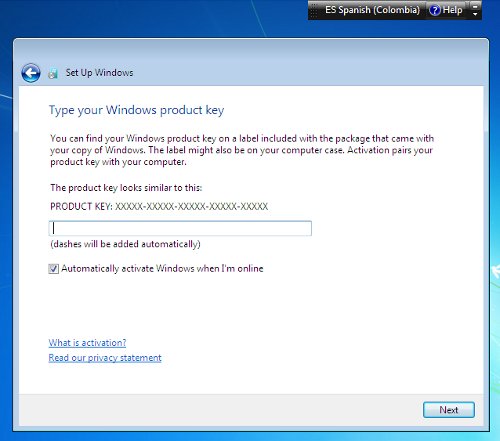
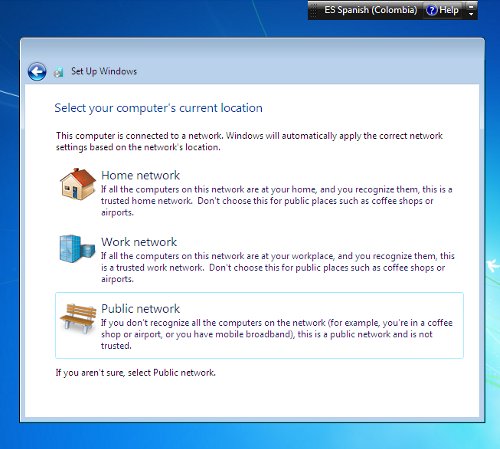
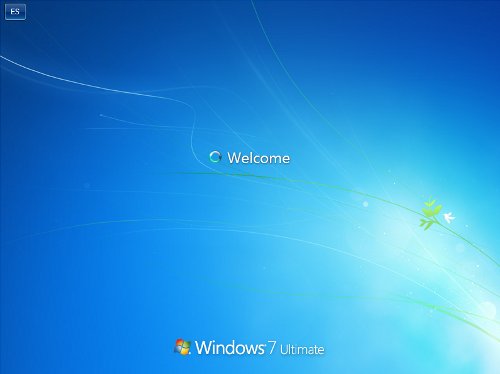


Pingback: Anónimo
«Nota: Si vas a realizar una actualización, recuerda que debes tener Windows XP pre-instalado y funcionando, y aunque se conserven todos los archivos y programas, te recomiendo que realices un backup antes de hacerlo.»
Eso esta mal, la actualizacion solo se puede realizar desde windows vista a windows 7 y dependiendo de la version de vista que tuviera puede actualizar a determinada version de windows 7
Windows Vista Home Premium -> Windows 7 Home Premium
Windows Vista Business -> Windows 7 Professional
Windows Vista Ultimate -> Windows 7 Ultimate
Hola gracias por la aclaración 😀
y cuanto duraste en el proceso de instalación
¿Tarda menos que el XP?
Claro el proceso de instalación es mucho mas rápido, y tal vez el funcionamiento también sea mucho mas óptimo.
Wow, buen tutorial Julian, te felicito 😀 Saludos!
Hey gracias 😀
El otro día ví a un amigo instalando seven a una laptop con 512 MB de RAm y parece que le funcionaba bien, será recomendable que yo le instale a mi maquina el Windows 7?
Que maquina tienes? si tienes al menos 512Mb de ram si es recomendable que lo instales, pero para que te funcione un poco mas rápido podrías optimizarlo desactivando algunos efectos gráficos que vienen por defecto y veras que se duplicara la velocidad.
Oye, gracias por esta info! muy interesante! y si se puede instalar en una pc con 512 de ram, entonces desempolvo mi vieja pc y la revivo! jejeje
un favor quisiera me pudieran ayudar. he insertado el disco del windows 7 y me sale windows is loading files y al final se queda en la pantalla azul y el cursor y nunca carga el instalador. necesito su ayuda urgente por favor urgente. gracias.
una consulta… en la imagen del final, no es el windows 7 Ultimate .. mas parece el Home o una version anterior.
x favor aclaradme ese punto
gracias
Si es windows 7 ultimate 🙂
hola amigo mi pc viene de windows 7 home premium y me dejo de funcionar meti otro y no me aparecia internert y lo tenia y me pase al 8 y ningún problema pero el 7 no me lo daba porque ?